Sådan optager du på Roblox med de bedste Roblox-optagerapplikationer
Nogle mennesker sagde, at Roblox er en blanding af Minecraft og Lego. Faktisk er det langt mere end en simpel spilplatform. Det giver brugerne mulighed for at spille spil designet af andre samt skabe nye spil ved hjælp af Roblox Studio. Det kan være grunden til, at platformen tiltrækker millioner af mennesker, hovedsageligt børn, rundt om i verden. Det skaber en virtuel verden, hvor børn kan vise deres kreativitet og dele ideer. Denne guide fokuserer på hvordan man optager på Roblox.
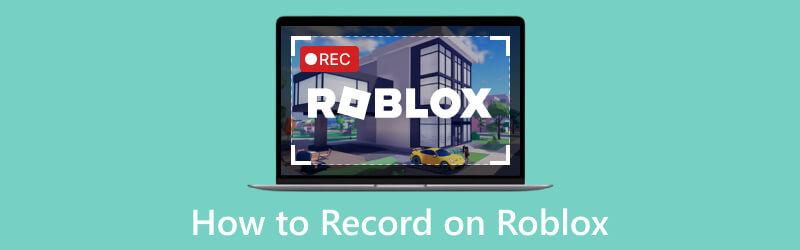
- GUIDELISTE
- Del 1: Bedste måde at optage på Roblox
- Del 2: Sådan optager du Roblox med stemme på en telefon
- Del 3: Sådan optager du Roblox online
- Del 4: Ofte stillede spørgsmål om optagelse på Roblox
Del 1: Bedste måde at optage på Roblox
Roblox-platformen leveres med en optager. Det kan dog kun optage dit gameplay på fuld skærm. Endnu vigtigere, denne funktion kan kun optage på Roblox i op til 30 minutter. Derfor må du hellere bruge ArkThinker Skærmoptager. Det kan fange dit gameplay i enhver størrelse uden begrænsninger.
- Optag Roblox med et enkelt klik.
- Føj dit ansigt og din stemme til gameplay-optagelsen.
- Producer den bedste outputkvalitet.
- Optimer ydeevnen ved hjælp af hardwareacceleration.
Sådan optager du på Roblox uden kvalitetstab
Installer den bedste Roblox-optager
Download skærmoptageren og installer den på dit skrivebord. Når du skal optage på Roblox, skal du køre optageren og vælge Spiloptager for at komme ind i hovedgrænsefladen.

Optag på Roblox
Træk ned Vælg spillet mulighed, og vælg Roblox. Slå til System lyd indstilling, og juster lydstyrken. Hvis du har til hensigt at tilføje din reaktion til gameplay-optagelsen, skal du slå til Webcam og Mikrofon. Du skal give softwaren tilladelse til at få adgang til dit webcam og mikrofon. Klik på REC knappen og spil det ønskede spil på Roblox. Efter nedtællingen starter Roblox-optagelsen.

Forhåndsvis og gem optagelsen
Når du er færdig, skal du klikke på Hold op knap. Så kommer du ind i forhåndsvisningsvinduet efter gengivelsen. Her kan du se optagelsen og fjerne uønskede klip. Gem endelig gameplayet på din harddisk.
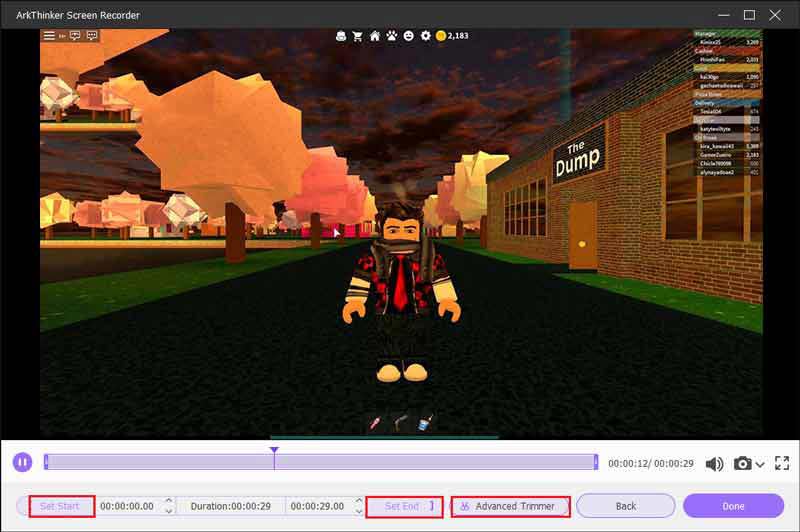
Del 2: Sådan optager du Roblox med stemme på en telefon
Sådan optager du Roblox med stemme på Android
På en mobiltelefon er den nemmeste måde at optage på Roblox den indbyggede skærmoptagelsesfunktion. En skærmoptagerfunktion blev introduceret på Android 11, men en del af telefoner fra Samsung, LG og OnePlus tilføjede funktionen på Android 10.
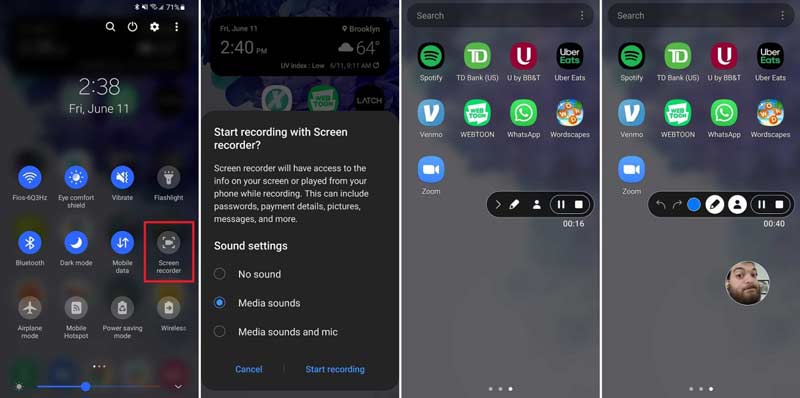
Stryg nedad fra toppen af din telefonskærm for at gå ind i Hurtige indstillinger boks. Tryk på Skærmoptager funktion.
Vælg derefter lydkilden. Hvis du bare vil optage dit gameplay, skal du vælge Medielyde eller den relative mulighed. For at optage på Roblox med stemme på en telefon skal du vælge Medielyde og mikrofon. Trykke Start optagelsen.
Åbn Roblox-appen og spil dit yndlingsspil. Du bemærker muligvis en optagermenulinje på det øverste lag af din skærm. Tryk på for at tilføje dit ansigt til optagelsen Webcam ikon.
Når du vil stoppe optagelsen, skal du trykke på Hold op knap. Så vil du finde gameplay-optagelsen i din hukommelse.
Sådan optager du Roblox med stemme på iPhone
Apple har introduceret en skærmoptagelsesfunktion i iOS. Med andre ord kan iPhone-brugere også optage på Roblox med stemme uden ekstra apps. Ulempen er, at du ikke kan tilføje dit ansigt til optagelsen.
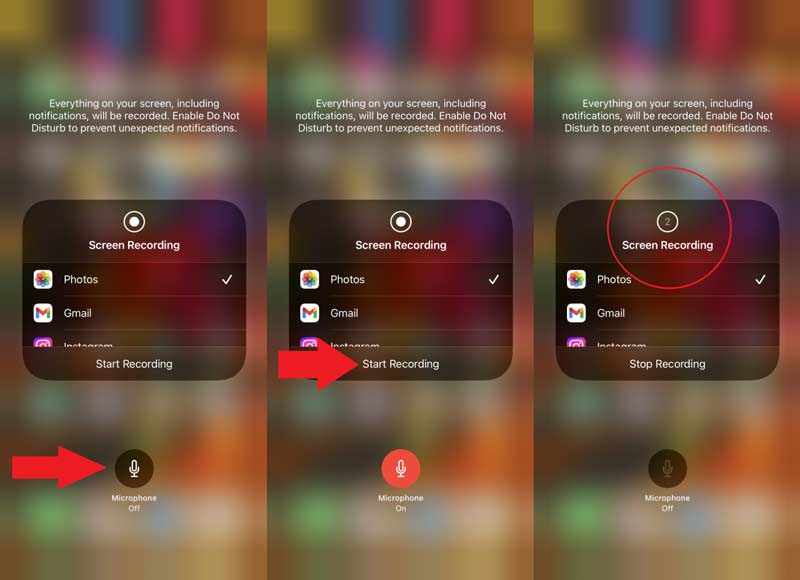
Gå til appen Indstillinger, tryk på Kontrolcenter, og tryk på + ikonet ved siden af Skærmoptagelse for at tilføje denne funktion til dit kontrolcenter.
Gå ind i dit kontrolcenter, tryk længe på Skærmoptagelse ikonet, og tryk på mikrofon ikon. Sørg for, at du ser Mikrofon tændt under ikonet.
Trykke Start optagelse, og spil dit yndlingsspil på Roblox, når du går tilbage til startskærmen.
Når du er færdig med at optage Roblox, skal du finde dit kontrolcenter, trykke på Skærmoptagelse ikonet, og tryk på Stop optagelse.
Del 3: Sådan optager du Roblox online
Roblox er en online spilplatform. En webbaseret skærmoptager-app er en anden mulighed for at gemme dit gameplay. ArkThinker gratis skærmoptagerer for eksempel et godt valg. Det er helt gratis at bruge uden nogen begrænsninger. Desuden kan den optage på Roblox med din stemme og ansigt.
Adgang https://www.arkthinker.com/free-screen-recorder/ i din browser. Klik på Begynd at optage video knappen for at hente launcheren.
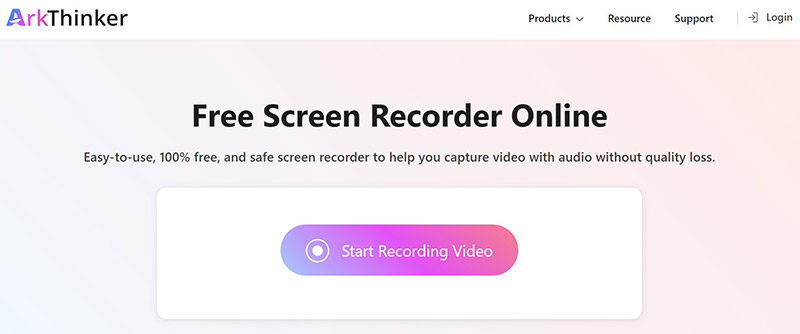
Der er fire muligheder på launcheren:
Optagelsesområde bruges til at indstille optageområdet i overensstemmelse med din Roblox.
Det Kamera kan fange dit ansigt, mens du optager skærmen.
Det Højttaler bruges til at optage lyden fra Roblox-spillet.
Det Mikrofon føjer din stemme til optagelsen.
Aktiver eller deaktiver hver mulighed alt efter dit behov.
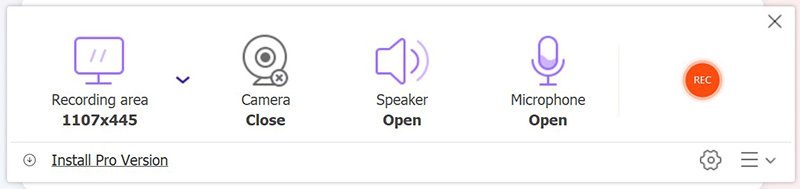
Tryk på REC knappen for at starte optagelse på Roblox med din stemme online.
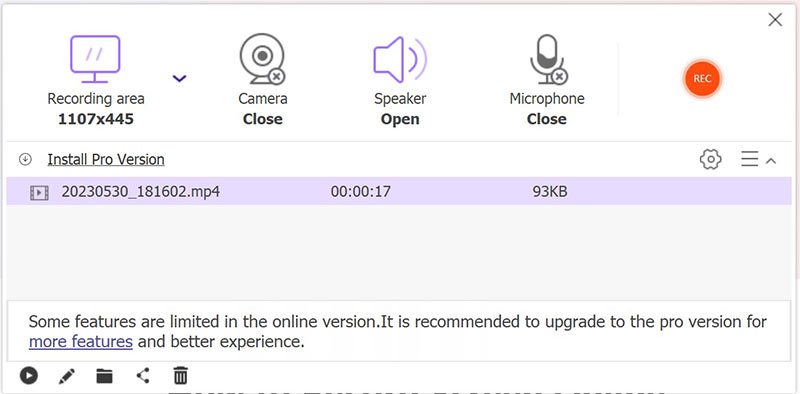
Klik til sidst på Hold op knappen for at afslutte gameplay-optagelsen.
Del 4: Ofte stillede spørgsmål om optagelse på Roblox
Hvilken nøgle er det at optage på Roblox?
Den indbyggede Optag video funktion i Roblox understøtter ikke genveje. Hvis du vil optage på Roblox på Windows, skal du trykke på Win + G for at udløse Game Bar.
Kan du optage folk på Roblox?
Roblox har en indbygget optager, der gør det muligt for spillere at lave en gameplay-video hurtigt og nemt, men det er ret simpelt og kan ikke fange dine reaktioner. For at tilføje dit ansigt til gameplay-optagelsen skal du bruge en tredjepartsoptager.
Ved andre spillere, hvornår du optager på Roblox?
Nej. Når du optager på Roblox, påvirker det ikke andre spilleres spiloplevelse eller udseende. Så de vil ikke være i stand til at fortælle, at du optager, medmindre du deler optagelsen med dem.
Konklusion
Nu burde du forstå hvordan man optager på Roblox med din stemme på Windows, Mac, smartphone og online. Den indbyggede videooptagerfunktion er for grundlæggende til at producere en fantastisk gameplay-optagelse. ArkThinker Screen Recorder, på den anden side, integrerer pro-level funktioner på en måde, som alle kan mestre på få sekunder. Hvis du har andre spørgsmål om denne platform, er du velkommen til at efterlade en besked under dette indlæg, og vi vil svare hurtigt på det.
Hvad synes du om dette indlæg? Klik for at bedømme dette opslag.
Fremragende
Bedømmelse: 4.9 / 5 (baseret på 215 stemmer)
Find flere løsninger
Hurtige måder at optage Facetime med lyd på Apple-enheder Google Recorder: En Pixel-eksklusiv app til at optage lyd Apowersoft Screen Recorder: Optag skærm med lyd på én gang Bedste spiloptager til at fange gameplay [pålidelige værktøjer + anmeldelser] En vejledning til optagelse af webinar: Til Windows, Mac, iPhone og Android AZ Screen Recorder: Screencasting-applikation til Android-enhederRelative artikler
- Optag video
- Optag Skype-opkald: En trin-for-trin guide til at få Skype-videoopkald
- En vejledning til optagelse af webinar: Til Windows, Mac, iPhone og Android
- Vimeo-skærmoptagelse: Lær hvordan du optager i Vimeo
- 2 måder at skærmoptage Snapchat på, uden at andre ved det
- Førende GIF-optager til at optage animerede GIF'er [detaljerede anmeldelser]
- AZ Screen Recorder: Screencasting-applikation til Android-enheder
- iTop Screen Recorder: Optag skærmaktiviteter og opret videoer
- Hurtige måder, hvordan man optager et teammøde [Attesterede metoder]
- Detaljeret vejledning til optagelse af skærm eller videoer på Mac-computere
- Bedste spiloptager til at fange gameplay [pålidelige værktøjer + anmeldelser]



